**** Beauty ****
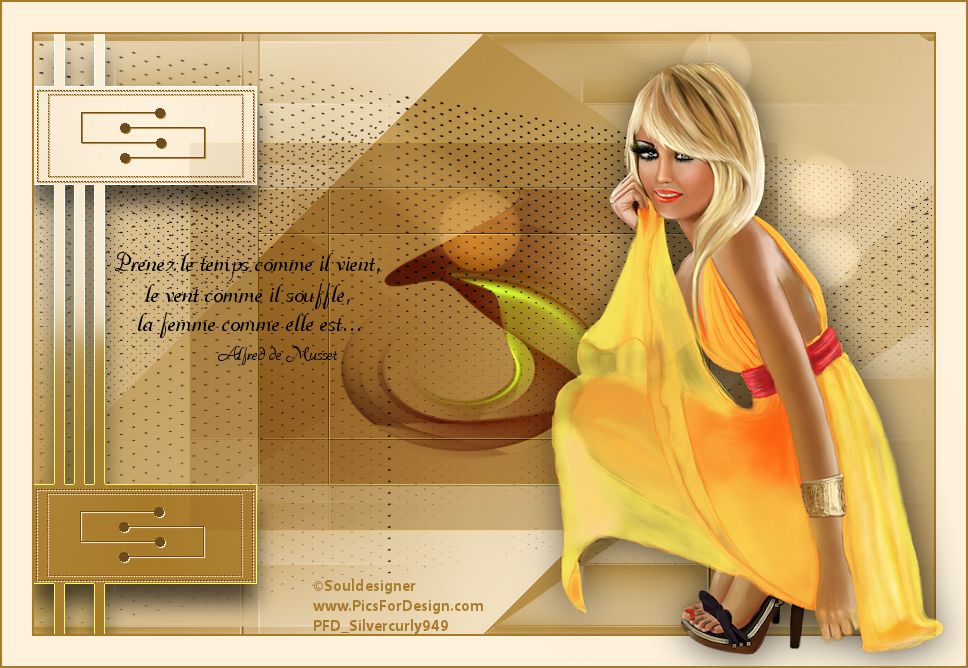
Übersetzung © by Christa 03.07.2014
Original Tutorial
 Das © Copyright für das Original Tutorial liegt allein bei Nicole.
Merci Nicole de ce que je peux traduire vos beaux tutoriaux.
Das © Copyright für das Original Tutorial liegt allein bei Nicole.
Merci Nicole de ce que je peux traduire vos beaux tutoriaux.
Das © Copyright für die Übersetzung des Tutorial liegt allein bei mir.

Das Tutorial darf weder kopiert noch auf anderen Seiten zum Download angeboten werden.
Das © Copyright für das Material liegt allein bei den jeweiligen Künstlern.
Jeder der mein Tutorial nachbastelt , muß selbst auf Copyright achten.
Meine Tutoriale sind nur als Anregung gedacht.
Sollte ich unwissentlich ein Copyright verletzt haben , Mail an mich senden.
cg@silvercurlyart.de
Das Tutorial wurde mit PSP X5 geschrieben.
mit dem Originalmaterial
von Nicole gebastelt.
1 Tube ausgetauscht ©SOULDESIGNER
Drucksymbol - Seite drucken


Danke an alle Tester meiner Tutoriale 
Testerbilder
************************************************************
Material:::: 
Alle Filter findest du hier :Link
Filter
Toadies - What Are You
Filter Unlimited 2.0 - Toadies Weaver ,
bitte in Unlimted importieren
sonst können andere Effekte entstehen.
Eye Candy 5 - Impact - Motion Trail
Die Auswahlen nicole-107/108/109 in
den Auswahlordner in PSP kopieren.
Preset nicole-2.f1s einfach
Doppelklick machen , installiert sich selbst.
Tubenmaterial in PSP öffnen
- eigene Tube wählen.
**********************************************************
 |
Diese kleine Figur zum mitnehmen zur
Orientierung im Tutorial |
|
**********************************************************
Vorwort
Bitte immer beachten wer
mit älteren Versionen von PSP arbeitet.
Die Screens der Scripte ,
genau diese Einstellungen benutzen in
älteren Versionen.....
Horizontal + Vertikal spiegeln.
Oder ihr benutzt diesen Script
-
bei Inge-Lore gibt es eine
Beschreibung + den Download dafür,
Inge-Lore
Beschreibung
das erleichtert uns die Beschreibungen
der Tutoriale.
Dann einfach nur den Script
anwenden , so wie wir es von alten Versionen kennen.
Ab X4, X5 , X6 alle Versionen
, genau entgegengesetzt Spiegeln
wenn ihr ohne den Script
arbeitet......
*************************************
Farbenpalette

VG Farbe auf #fef2dc
HG Farbe #a77a29
Farbverlauf erstellen

1.Neue Leinwand 900 x 600
px transparent
Füllen mit Farbverlauf -
Einstellen - Unschärfe - Gaußsche Unschärfe 20,0 anwenden
2.Effekte - Verzerrungseffekte
- Pixeltransformation

3. Effekte - Benutzerdefinierter
Filter - Emboss 3

4. Ebene duplizieren - Effekte
- Geometrieeffekte - Parallelogramm
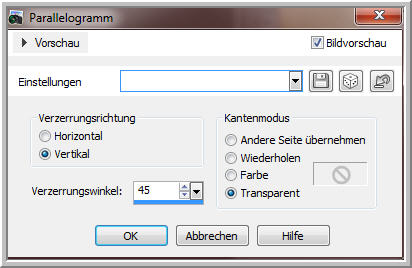
5.Script - vertikal + horizontal
spiegeln anwenden

6. Da der VanDerLee - Halftone
bei mir nicht funktioniert hat, lass ich den Punkt weg.
Und kopiere mir das beigelegte
Element von Nicole
" nicole-halftone"
Einfügen als neue Ebene
7.Effekte - Geometrieeffekte
- Horizontalperspektive

8.Ebene duplizieren - Script
- vertikal spiegeln anwenden
Ebene 2 Ebenen nach unten
schieben ( über Raster 1 )
9. Aktiv die Ebene Raster
1
10.Auswahl laden/speichern
- Auswahl aus Datei laden

11. Ebene - In Ebene umwandeln
- Ebene - Anordnen an erste Stelle
12.Achtung der kommende Filter
funktioniert nur über Unlimited 2.
- sonst erhaltet ihr
nicht den Effekt...
13.Effekte Plugins Unlimited
2.0 - Toadies - Weaver

Auswahl aufheben
14.Wiederhole Benutzerdefinierter
Filter Emboss 3
15.Ebene duplizieren - Effekte
- Bildeffekte - Nahtloses Kacheln

16.Ebene 1 mal nach unten
schieben - Ebene duplizieren - Scipt - horizontal spiegeln
anwenden
Soweit unsere Ebenen und
Bild


17.Der nächste Effekt Kugeln
und Blasen wird nicht wie das beigefügte Element.
Deswegen lass ich den Effekt
gleich weg - Öffne und Kopiere
nicole-elements boules -
Einfügen als neue Ebene
Ebene sollte auf Luminanz
(V) stehen.
18.Effekte Plugins Eye Candy
5 - Impact - Motion Trail - Settings nicole-2

19.Ebene - Anordnen an erste
Stelle
20.Neue Rasterebene
Auswahl laden aus Datei

Auswahl füllen mit Farbverlauf
- Auswahl aufheben
21.Effekte - Kanteneffekte
- Nachzeichnen
22.Effekte 3 D Effekte Schlagschatten

23.Ebene duplizieren - Effekte
- Verzerrungseffekte - Wind

Ebene - Nach unten schieben
24.Aktiv wieder die Ebene
Raster 1
25.Auswahl laden aus Datei

26.In Ebene umwandeln - Ebene
anordnen an erste Stelle - Auswahl aufheben
27.Effekte Plugins Toadies
What Are You 2 mal anwenden

28.Effekte - Kanteneffekte
- Nachzeichnen
29.Neue Rasterebene - Auswahl
laden aus Datei

30.Öffne und kopiere image-15.jpg
oder ein eigenes Bild
31.Bearbeiten - In eine Auswahl
einfügen - Ebene - Mischmodus einstellen

Auswahl aufheben
Bild bis hier...

32.Öffne und kopiere nicole-element
beauty - Einfügen als neue Ebene
33.Oben links auf das helle
Feld ziehen.
34.Ebene kolorieren nach
den Werten F + S der HG Farbe
35.Ebene duplizieren und
nach unten in das Feld ziehen.

36.Auf der Ebene mit dem
oberen Element diesen Schlagschatten
1/1/100/1,00 HG Farbe
37.Auf dem Element unten
den Schlagschatten mit VG Farbe anwenden.
38.Öffne und kopiere den
Text - Einfügen als neue Ebene
Ebene kolorieren...
So anordnen

39. Schlagschatten HG Farbe

40.Bild Rand hinzufügen 2
px in HG Farbe
Bild Rand hinzufügen
30 px in VG Farbe oder Weiß
41.Öffne und kopiere deine
Tube - Einfügen als neue Ebene - Größe anpassen
Scharfzeichnen
Schlagschatten nach eigener
Vorstellung anwenden.
Rechts anordnen
Wasserzeichen + Copyangaben
als neue Ebenen einfügen.
Bild Rand hinzufügen 2 px
HG Farbe.
Bildgröße ändern an meine
Tester auf 900 px Breite.
Scharfzeichnen
Speichern als JPG
**********************************************************
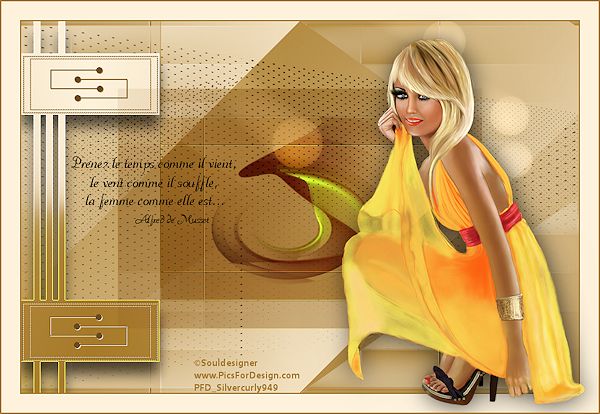
**********************************************************
Ich hoffe euch hat die Übersetzung gefallen.
LG Christa
